Como gerar venda de produtos a partir de um orçamento
Aqui no sistema você pode vender produtos a partir de um orçamento de forma prática. O ERP permite realizar essa ação de duas formas:
- Manualmente
- Através de uma situação de orçamento
Neste artigo, você vai aprender como gerar venda de produtos a partir de um orçamento, e vai conferir:
- Como gerar um orçamento
- Como gerar uma venda através do orçamento
- Como alterar a situação de um orçamento
Acompanhe a seguir:
1. No menu principal, localizado no canto esquerdo da tela, acesse o módulo ‘Orçamentos’;
2. Em seguida, clique na opção ‘Produtos’;
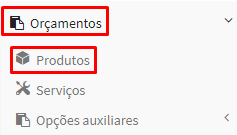
3. Na tela ‘Listar orçamentos de produtos’, clique no botão “Adicionar”;
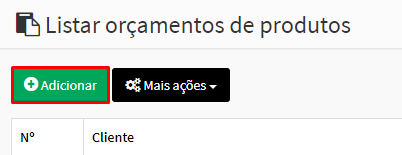
4. Em “Adicionar orçamento”, insira:
- Em ‘Dados gerais’, informe o cliente, o vendedor/responsável, a data, a previsão de entrega, o canal de venda e etc.
- No campo ‘Produtos’, selecione o produto que será vendido, a quantidade e caso possua, informe o desconto. Os campos ‘valor’ e ‘subtotal’ são preenchidos automaticamente;
- Em seguida, insira os dados de transporte, endereço de entrega e pagamento.
- Se desejar, adicione ‘anexos’ e ‘observações’ ao orçamento;
5. Após preencher todos os campos, clique em “Cadastrar”.
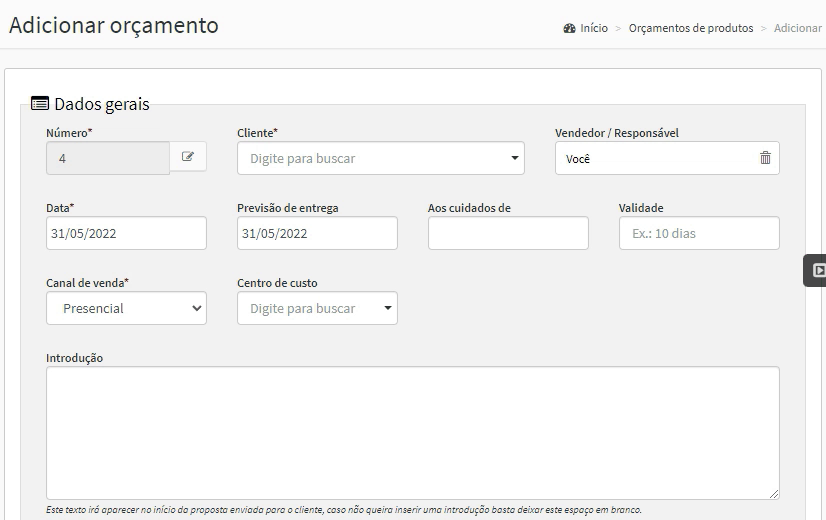
Como gerar venda pelo orçamento
1. Ao finalizar o cadastro do orçamento, você será direcionado para a tela ‘Listar orçamentos de produtos’.
2. Vá até a coluna ‘Ações’, do orçamento que deseja gerar venda e clique no botão verde “Mais ações”;
3. Em seguida, selecione a opção “Gerar venda”;
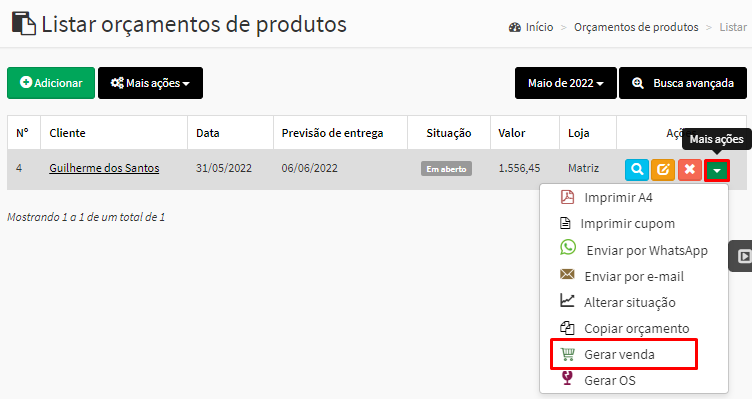
4. Você será direcionado para a tela ‘Adicionar venda’, onde você deve conferir os dados da venda, como os dados gerais, produtos, transporte, endereço de entrega, pagamento, etc.
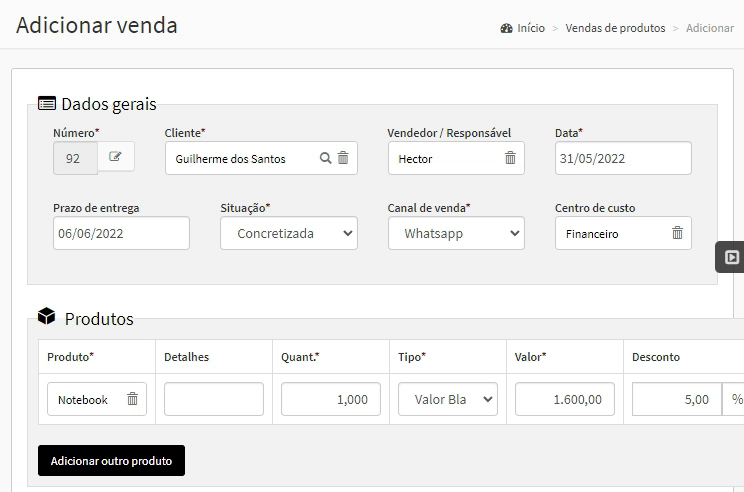
5. Após verificar as informações, clique no botão “Gerar”.
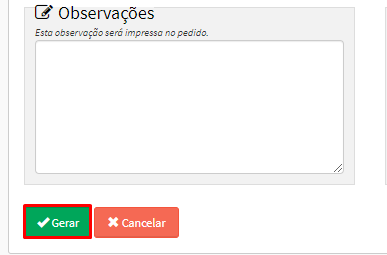
6. O sistema exibirá uma mensagem confirmando o cadastro da venda;
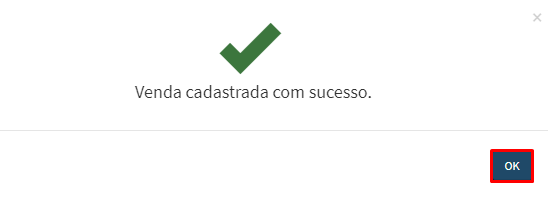
7. Em seguida, você será redirecionado para a tela ‘Listar vendas de produtos’.
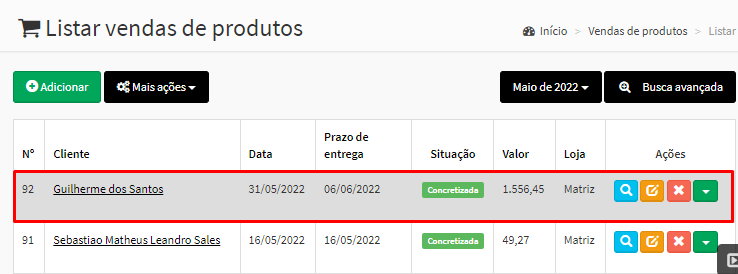
Como alterar a situação do orçamento
1. Ao gerar a venda, a situação do orçamento continuará em aberto. Para alterá-la, retorne ao módulo ‘Orçamentos’, seguido por ‘Produtos’;
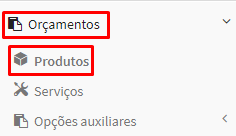
2. Na tela ‘Listar orçamentos de produtos’, localize o orçamento e clique sobre a situação do mesmo;
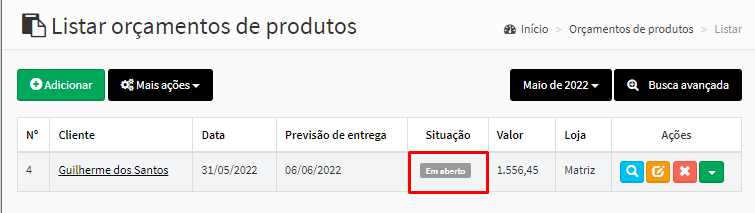
3. Em seguida, selecione uma situação que confirme a venda, e para finalizar, clique em “Salvar”.
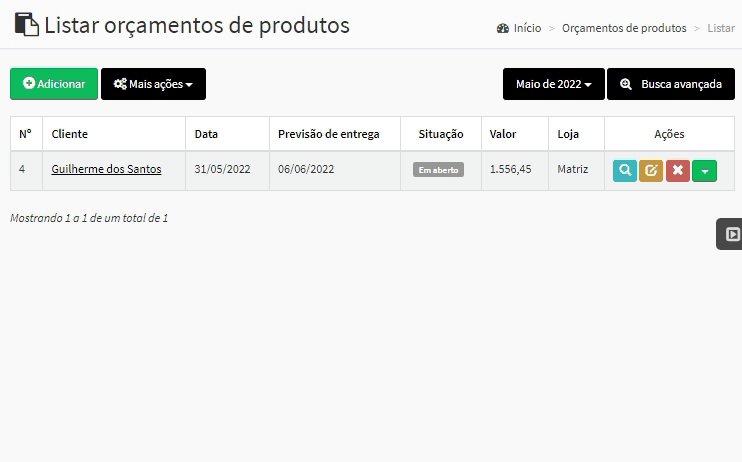

Comentários
0 comentário
Por favor, entre para comentar.